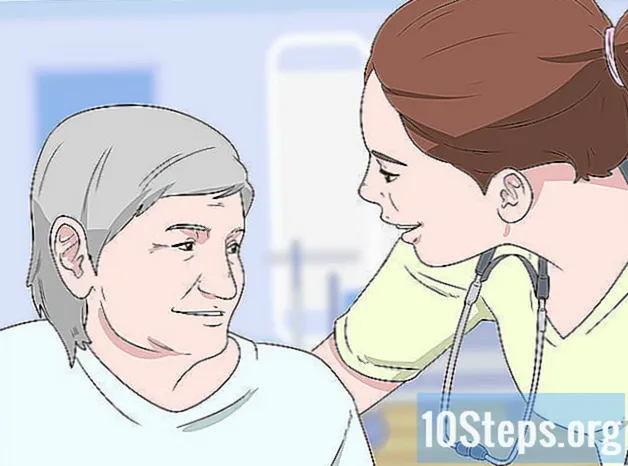Sisu
Fotode postitamine nutitelefonis on piisavalt lihtne. Üldiselt peate kasutama kahte rakendust: e-posti klient ja pildigalerii. Kui kasutate Androidi telefoni, saate kasutada rakendusi "Gmail" ja "Fotod" (või mõnda muud teie kasutatavat pildigalerii rakendust). IPhone'is kasutate rakendusi "Mail" ja "Photos".
Sammud
1. ja 2. meetod: e-posti saatmine Androidis
Veenduge, et saadetav foto oleks teie telefoni salvestatud. Avage kõik juhtnupud, puudutades ekraani vasakus alanurgas olevat valget noolt. Puudutage valikut "Galerii" ja avage foto.

Puudutage jagamisvalikut ja valige soovitud e-posti klient. Sellel funktsioonil on kahe väikese noolega ikoon, mille vahel on ring. Selle puudutamisel näete mitmeid võimalusi, sõltuvalt telefoni loodud digitaalsete kontode arvust.- Digitaalsed kontod hõlmavad e-posti kontosid ja sotsiaalseid võrgustikke.

Valige fotod, mida soovite üles laadida. Pärast e-posti valiku valimist tuleks teid telefoni fotode vahel suunata navigeerimisekraanile. Valige pildid, puudutades õrnalt pilte, mida soovite saata.- Pilte, mis ei ole tehtud kaamera kaamera abil, näiteks pilte, mis on alla laaditud Internetist või vastu võetud bluetoothi kaudu, võidakse salvestada kausta nimega DCIM. Kui te pole konfiguratsiooni muutnud, salvestatakse seadme enda tehtud fotod otse rakendusse "Fotod".
- Saate üles laadida mitu pilti, valides need kõik järjest.

Pärast soovitud fotode valimist puudutage nuppu "Järgmine". See laadib fotod uuele ekraanile, kus need kinnitatakse e-kirjale.
Koostage sõnum ja saatke e-kiri. Vastavate väljade puudutamisel sisestage adressaadi e-posti aadress ja kirjutage soovi korral sõnum. Võimalik on lisada ka teema.
- E-posti aadressi sisestamisel säästke aega, klõpsates nuppu .com.
2. ja 2. meetod: e-kirjade saatmine iOS-is
Avage rakendus "Fotod" ja leidke pildid, mida soovite e-postiga saata. Sellel rakendusel on eri värvi lilleikoon. Fotode sirvimiseks libistage sõrme ekraanil üles ja alla.
Valige fotod. Klõpsake ekraani paremas ülanurgas valikul „Vali” ja klõpsake fotodel, mida soovite üles laadida.
- Kui te ei näe valikut „Vali”, proovige fotot üks kord koputada. See kuvab kõik valikud.
Klõpsake jagamisikoonil ja lisage foto e-kirjale. See ikoon asub ekraani vasakus alanurgas ja näeb välja nagu ruut, millel on kaks noolt ülespoole. Pärast selle puudutamist valige „Fotode saatmine e-postiga”.
- Mõnes iOS-i versioonis peate koputama "Järgmine" ja "E-post".
- Korrake neid samme, kuni kõik fotod on lisatud.
Koostage e-kiri. Pärast e-posti ikooni klõpsamist ilmub uus teade. Kirjutage meilisõnumi sisu ja täitke väli "Teema".
- Kui kasutate iOS 8 või uuemat, liigutage kursor e-posti põhiosa, kuhu tavaliselt kirjutatakse meeldetuletus, teave või muud tüüpi tekst. Hoidke sõrme selles piirkonnas, kuni ilmub suurendusklaas. Vabastage sõrm ekraanilt ja ekraanile peaks ilmuma must menüü valikuga "Vali" ja "Vali kõik".
- Vajutage mustast ribast paremal asuvat noolt paremale. Noolele vajutamisel peaksid ilmuma valikud "Tsitaadi tase" ja "Lisa foto või video". Puudutage valikut „Foto või video lisamine”.
Lisage kontaktid. Kui kursorit pole veel sellel, klõpsake väljal "Saaja:". Sisestage saaja nimi või e-posti aadress.
- Adressaadi lisamiseks otse oma kontaktide loendist puudutage paremal asuvat kontaktide ikooni. Sellel valikul on sinise ringi ikoon koos sinise plussmärgiga.
- Jätkake vajadusel kontaktide lisamist väljadele "CC / CCO".
Saatke meilisõnum. Pärast fotode kinnitamist valige ekraani paremas ülanurgas suvand "Saada".
- Enne e-kirja saatmist muutke e-kirja, et veenduda, et fotod, adressaadid ja sõnum on õiged.
Näpunäited
- Kui teil on piiratud andmeplaan, proovige lisatasude vältimiseks oma fotod üles laadida, kui olete ühendatud Wi-Fi-võrguga.
- Kui te ei kasuta nutitelefoni, kasutage e-posti rakenduse avamiseks ja sõnumi kirjutamiseks vastavaid klaviatuuri klahve.
- Kui kasutate Windows Phone'i, avage rakenduste loend ja avage rakendus "Fotod". Sellel on sinise ruudu ikoon koos valge ruuduga, mis sisaldab ristkülikut ja sinist punkti. Puudutage fotot või videot, mille soovite üles laadida, ja klõpsake jagamisvalikul. Sellel funktsioonil on ümmarguse märgisega ringi ikoon. Valige e-posti suvand ja kirjutage kiri.
Hoiatused
- Piirake saadetavate fotode arvu vastavalt telefoni võimsusele.
- Enne sõnumi saatmist kontrollige vastuvõtjaid, et mitte saata töökaaslastele sobimatut sisu.